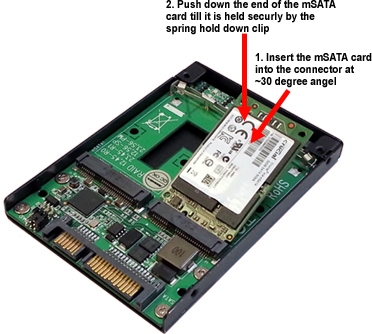Uy guruhi tomonidan (HomeGroup) Windows operatsion tizimining ishlashini anglatadi, bu Windows 7 dan boshlanib, u bitta mahalliy tarmoqdagi shaxsiy kompyuterlar uchun umumiy papkalarni o'rnatish tartibini almashtiradi. Kichik tarmoqda ulashish uchun resurslarni sozlash jarayonini soddalashtirish uchun uy guruhi tashkil etiladi. Ushbu Windows elementini tashkil etadigan qurilmalar orqali foydalanuvchilar umumiy kataloglarda joylashgan fayllarni ochishlari, bajarishlari va o'ynashlari mumkin.
Windows 10-da uy jamoasi tuzish
Aslida HomeGroup-ning yaratilishi kompyuter texnologiyalari sohasidagi har qanday ma'lumotga ega bo'lgan foydalanuvchiga tarmoq ulanishini osongina o'rnatishga va papkalar va fayllarga umumiy kirishni ochishga imkon beradi. Shuning uchun Windows 10 operatsion tizimining ushbu kuchli faoliyati bilan tanishishga arziydi.
Uy jamoasini yaratish jarayoni
Vazifani bajarish uchun foydalanuvchi nima qilishi kerakligini batafsil ko'rib chiqing.
- Yugur "Boshqaruv paneli" o'ng tugmasini bosing menyusi "Boshlash".
- Ko'rish rejimini o'rnating Katta piktogramma va elementni tanlang Uy guruhi.
- Tugmani bosing Uy guruhini yarating.
- HomeGroup funktsional imkoniyatlari tavsifi ko'rsatilgan oynada shunchaki tugmani bosing "Keyingi".
- Ulashish mumkin bo'lgan har bir element yonida ruxsatnomalarni o'rnating.
- Windows-ning barcha kerakli sozlamalarni bajarishini kuting.
- Yaratilgan ob'ektga kirish uchun parolni yozing yoki saqlang va tugmani bosing Bajarildi.






Shuni ta'kidlash kerakki, HomeGroup-ni yaratgandan so'ng, foydalanuvchi har doim o'z parametrlari va parolini o'zgartirish imkoniyatiga ega, bu esa yangi qurilmalarni guruhga ulash uchun talab qilinadi.
Uy guruhining funktsional imkoniyatlaridan foydalanish talablari
- HomeGroup elementidan foydalanadigan barcha qurilmalarda Windows 7 yoki undan keyingi versiyalari o'rnatilgan bo'lishi kerak (8, 8.1, 10).
- Barcha qurilmalar tarmoqqa simsiz yoki simli aloqa orqali ulangan bo'lishi kerak.
Uy guruhiga ulanish
Agar sizning mahalliy tarmog'ingizda allaqachon yaratgan foydalanuvchi bo'lsa Uy guruhi, bu holda siz yangisini yaratish o'rniga unga ulanishingiz mumkin. Buni amalga oshirish uchun siz bir necha oddiy qadamlarni bajarishingiz kerak:
- Belgini bosing "Ushbu kompyuter" sichqonchaning o'ng tugmasi bilan ish stolida. Ekranda kontekst menyusi paydo bo'ladi, unda siz oxirgi qatorni tanlashingiz kerak "Xususiyatlar".
- Keyingi oynaning o'ng qismida, ustiga bosing "Murakkab tizim sozlamalari".
- Keyin yorliqqa o'ting "Kompyuter nomi". Unda siz ismni ko'rasiz "Uy guruhi"Kompyuter hozirda ulangan. Guruhingiz nomi siz bog'lanmoqchi bo'lganning nomiga mos kelishi juda muhimdir. Agar yo'q bo'lsa, cherting "O'zgartirish" bitta oynada.
- Natijada, sozlamalar bilan qo'shimcha oynani ko'rasiz. Pastki qatorga yangi nomni kiriting "Uy guruhi" tugmasini bosing "OK".
- Keyin oching "Boshqaruv paneli" sizga ma'lum bo'lgan har qanday usul bilan. Masalan, menyu orqali faollashtiring Boshlang qidiruv oynasini tanlang va unga kerakli so'z birikmasini kiriting.
- Ma'lumotni yanada qulay qabul qilish uchun ikonkani ko'rsatish rejimiga o'tkazing Katta piktogramma. Shundan so'ng bo'limga o'ting Uy guruhi.
- Keyingi oynada siz foydalanuvchilardan biri oldindan guruh tuzganligi haqida xabarni ko'rishingiz kerak. Unga ulanish uchun cherting Qo‘shiling.
- Siz bajarishni rejalashtirgan protseduraning qisqacha tavsifini ko'rasiz. Davom etish uchun cherting "Keyingi".
- Keyingi qadam - siz baham ko'rmoqchi bo'lgan manbalarni tanlash. Iltimos, kelajakda ushbu parametrlarni o'zgartirish mumkinligini yodda tuting, shuning uchun to'satdan biron bir noto'g'ri ish qilsangiz, tashvishlanmang. Kerakli ruxsatlarni tanlagandan so'ng, cherting "Keyingi".
- Endi kirish parolini kiritish uchun qoladi. Uni yaratgan foydalanuvchi bilishi kerak Uy guruhi. Biz buni maqolaning oldingi qismida aytib o'tdik. Parolni kiritgandan so'ng, cherting "Keyingi".
- Agar hamma narsa to'g'ri bajarilgan bo'lsa, natijada muvaffaqiyatli ulanish haqida xabar yozilgan oynani ko'rasiz. Tugmani bosib yopilishi mumkin Bajarildi.

Shunday qilib, har qanday narsaga osongina ulanishingiz mumkin Uy guruhi mahalliy tarmoq ichida.
Windows uy guruhi - bu foydalanuvchilar o'rtasida ma'lumot almashishning eng samarali usullaridan biri, shuning uchun uni ishlatish kerak bo'lsa, ushbu Windows OS 10 elementini yaratishga bir necha daqiqa vaqt sarflang.